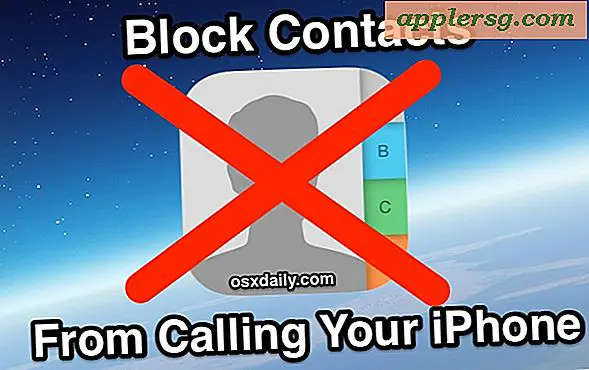Skærmbilleder i Mac OS X og Ændring af standardfiletype fra PNG til hvad som helst
 Mange Mac-brugere tager skærmbilleder af deres skrivebord af forskellige årsager, enten det viser deres opsætninger, post til deres blog eller flickr, udvikling, uanset. De fleste af os bruger bare kommando-shift-3 og command-shift-4, men vidste du, at der er flere muligheder end blot de to tastaturgenveje? Jeg taler ikke om tredjeparts apps, men mulighederne er bygget direkte ind i Mac OS X. Fra at angive Windows og filtyper, til at gemme til skrivebordet eller udklipsholderen, er det hele her. Tag et kig:
Mange Mac-brugere tager skærmbilleder af deres skrivebord af forskellige årsager, enten det viser deres opsætninger, post til deres blog eller flickr, udvikling, uanset. De fleste af os bruger bare kommando-shift-3 og command-shift-4, men vidste du, at der er flere muligheder end blot de to tastaturgenveje? Jeg taler ikke om tredjeparts apps, men mulighederne er bygget direkte ind i Mac OS X. Fra at angive Windows og filtyper, til at gemme til skrivebordet eller udklipsholderen, er det hele her. Tag et kig:
Her er andre skærmbilleder, der er indbygget lige ind i Mac OS X, og deres ledsagende nøglekommandoer:
Fuld skærm (Gem på skrivebordet) - CMD + Skift + 3
Fuld skærm (Gem på udklipsholder) - CMD + CTRL + Skift + 3
Vælg region (Gem på skrivebordet) - CMD + Skift + 4
Vælg region (Gem til udklipsholder) - CMD + CTRL + Shift + 4
Vælg emne (Gem på skrivebord) - CMD + Skift + 4 og mellemrumstasten
Vælg emne (Gem til udklipsholder) - CMD + CTRL + Skift + 4 og mellemrumstasten
En ting, jeg ikke kan lide om standardindstillingerne for Mac OS X-skærmbilleder, er filtype PNG. PNG kan være fantastisk og har bestemt sit sted, men jeg finder generelt JPEG-format for at være mere kompatibelt på tværs af alle platforme. Så hvordan ændrer du screenshot-indstillingen fra PNG til JPG? Let:
I tidligere versioner af Mac OS X skal du åbne en terminal og skrive:
defaults write NSGlobalDomain AppleScreenShotFormat JPEG
i Mac OS X 10.6 o nyere, type:
defaults write com.apple.screencapture type jpg
Nu skal du skrive 'killall SystemUIServer' for ændringer, der træder i kraft.
Du modtager ikke nogen bekræftelse, men det gør det, og det er nemt at teste det, bare tag et screenshot og kig efter JPG-filen på skrivebordet. Du kan faktisk ændre formatet til andre ting end JPEG og PNG; PICT og TIFF er også formater at bruge, hvis du er så tilbøjelig. Du skal blot erstatte JPEG med nogen af de andre filtyper, og det vil fungere det samme.
Skærmbilleder ahoy!